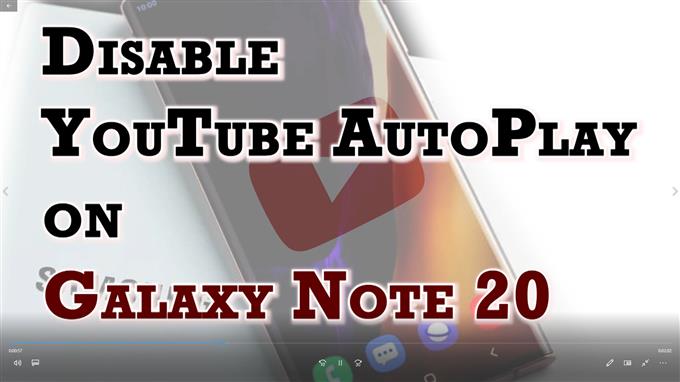Dette indlæg hjælper dig med at deaktivere YouTube AutoPlay-funktionen og indstille din note 20 til at stoppe YouTube-videoer fra at blive spillet automatisk. Læs videre, hvis du har brug for hjælp til at ændre din Note 20s YouTube-indstillinger for at deaktivere appens auto-play-funktion.
YouTube Auto-Play-funktion
Auto-Play er en af de YouTube-funktioner, der giver brugerne mulighed for automatisk at afspille en anden relevant video efter at have set den aktuelle. De næste videoer, der skal afspilles, er baseret på din aktuelle seerhistorik. De er således relateret til den, du ser i øjeblikket. Selvom denne funktion gør det nemmere for dig at beslutte, hvilket indhold du vil se, er det ikke altid nødvendigt at have automatisk afspilning aktiveret. I dette tilfælde kan du konfigurere appindstillingerne, så videoerne ikke afspilles automatisk i stedet for.
Hvis du spekulerer på, hvordan du får dette gjort i din Note 20 YouTube-app, har jeg lagt en hurtig demo, som du kan følge. Sådan deaktiveres automatisk afspilning af YouTube på din nye Galaxy Note-enhed.
Nemme trin til at deaktivere YouTube AutoPlay og stoppe YouTube-videoer fra at afspilles automatisk på din note 20
Følgende er faktiske trin udført i indstillingerne for YouTube-app’en til note 20. Mens disse indstillinger ligeledes gælder for den nyeste YouTube-app, der er integreret på andre Samsung-enheder, kan de faktiske skærme og menupunkter variere afhængigt af enhedsmodel og tjenesteudbyder.
1. På startskærmen skal du stryge opad fra bunden for at starte Apps-fremviseren.

Forskellige appikoner og genvejskontroller indlæses på den næste skærm.
2. Find G Suite eller Google-mappe og tryk derefter på det.

G-pakken åbner med alle Google-relaterede apps og tjenester.
3. Tryk på Youtube for at åbne appen.

Dette fører dig til YouTube-appens hovedskærm.
4. Tryk på din YouTube-profilikon eller logo i øverste højre hjørne af skærmen.
YouTube-menuen åbnes med en liste over forskellige emner og funktioner.

5. Rul ned, og tryk derefter på Indstillinger.
Indstillingsmenuen starter. Her vil du se alle funktionerne i YouTube-appen, som du kan bruge eller tilpasse.

6. Vælg Automatisk afspilning at fortsætte.
Dette fører dig til AutoPlay-menuen, hvor du kan finde kontakten til at slå funktionen til eller fra.

7. For at stoppe afspilning af videoer automatisk, mens du bruger YouTube-appen på din telefon, skal du skifte for at slukke for kontakten ved siden af Afspil næste video automatisk.

Det skulle forhindre, at den næste video afspilles automatisk, når du er færdig med at se en video gennem appen.
For at se om det fungerer, skal du starte appen og derefter prøve at se en hvilken som helst video, du foretrækker, og derefter se om de næste foreslåede videoer automatisk afspilles bagefter. I dette tilfælde burde det ikke være, da autoplay-funktionen er slået fra.
Hvis du ønsker at få den næste video til at afspilles automatisk igen, er alt hvad du skal gøre, at tænde autoplay-kontakten igen.
Gå bare tilbage til den samme indstillingsmenu som din telefons YouTube-applikation.
Og sådan slukker du automatisk afspilning på YouTube.
En anden måde at deaktivere automatisk afspilning på YouTube
Bortset fra at bruge indstillingerne i appen kan du også deaktivere autoplay direkte fra selve YouTube-appen. Skift blot Auto-play-kontakten lige under abonnementslinket, mens du ser en YouTube-video.
Har problemer med YouTube Auto-Play?
Hvis du af en eller anden grund ikke kan stoppe afspilningen af videoer automatisk, selv efter at du har deaktiveret AutoPlay på din YouTube-app, og tvinger YouTube til at lukke og derefter genstarte det vil sandsynligvis løse problemet. Dette sker normalt, hvis appen bliver beskadiget og har brug for en ren start.
Udførelse af en soft reset eller genstart af telefonen er også en anden potentiel løsning, hvis tilfældige appfejl er den underliggende årsag.
Ingen af disse løsninger påvirker gemte oplysninger på telefonen, og det er derfor ikke nødvendigt at oprette sikkerhedskopier på forhånd.
Håber dette hjælper!
Flere videotutorials
For at se mere omfattende tutorials og fejlfindingsklip på forskellige mobiltelefoner og tablets, er du velkommen til at besøge AndroidHow-kanalen på YouTube når som helst.
Du vil måske også læse:
- Sådan repareres Samsung Galaxy A5, der ikke afspiller videoer, beder om “kan ikke afspille video” -fejl? [Fejlfindingsvejledning]
- Sådan lytter du til YouTube-musik med skærm slukket i 2020
- Sådan afspilles YouTube-videoer i baggrunden til Galaxy Note 9
- Hvad skal jeg gøre, hvis Youtube-videoer ikke kan afspilles på Galaxy S10 | Fix Galaxy S10 Youtube indlæser ikke problemet